Mac에서 검색 후작을 제거하는 방법: 7가지 최상의 방법
게시 됨: 2023-07-06Mac 사용자이고 브라우저에서 리디렉션 문제에 직면하고 있습니까? Search Marquis가 불필요한 리디렉션의 원인일 수 있다는 사실을 알고 계십니까? 리디렉션을 줄이기 위해 Mac에서 Search Marquis를 제거 하고 싶습니까? 하지만 당신은 검색 후작에 대해 아무것도 몰랐어요? 걱정하지 마십시오. 이 기사는 Search Marquis 및 Mac에서 Search Marquis를 제거하는 프로세스에 대해 알 수 있도록 도와줍니다.
검색 후작이란 무엇입니까?
Search Marquis는 Mac에서 브라우저를 사용하는 동안 많은 리디렉션을 유발하는 맬웨어 유형 중 하나입니다. 그다지 유용하지 않은 불필요한 리디렉션 및 타사 광고 팝업을 표시합니다. 일종의 브라우저 하이재커입니다. 기본 홈페이지 URL을 자체 URL로 수정합니다. 나중에 브라우저에 타사 확장 프로그램을 설치하고 Mac에서 브라우저를 사용하는 동안 더 많은 불필요한 리디렉션을 엽니다.
- 관련 – Mac에서 애드웨어를 제거하는 4가지 최상의 방법
- Mac에서 팝업 차단기를 비활성화하는 방법
Mac에서 수동으로 검색 후작을 제거하는 방법
1. 의심스러운 소프트웨어 제거
- 상단 메뉴 표시줄에서 사용 가능한 "이동" 옵션을 클릭합니다. 그러면 메뉴 목록이 열립니다. 해당 메뉴에서 "응용 프로그램" 옵션을 선택하여 응용 프로그램 창을 엽니다. 키보드 단축키 – "Command+Shift+A"를 사용하여 응용 프로그램 창을 시작할 수도 있습니다.
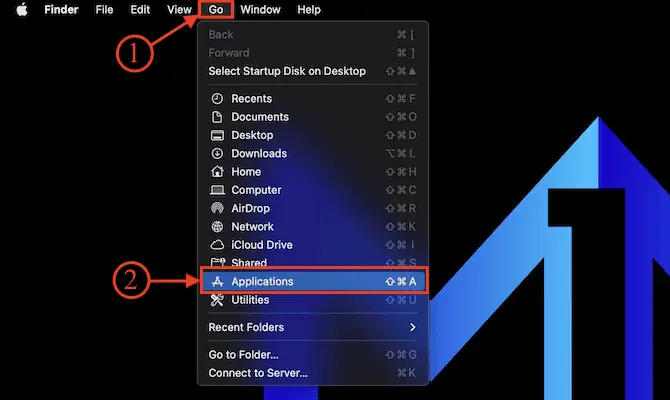
- 여기에서 의심스럽고 맬웨어로 보이는 애플리케이션을 선택합니다. 선택한 응용 프로그램을 제거하려면 하단 도크에 있는 휴지통으로 끌어다 놓습니다.
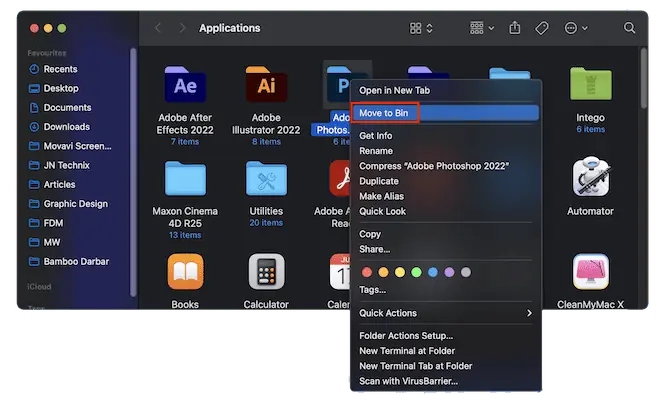
2. LaunchAgent 제거
- 상단 메뉴에서 사용할 수 있는 "이동" 옵션을 클릭합니다. 옵션 목록이 열립니다. 해당 목록에서 "폴더로 이동" 옵션을 선택합니다.
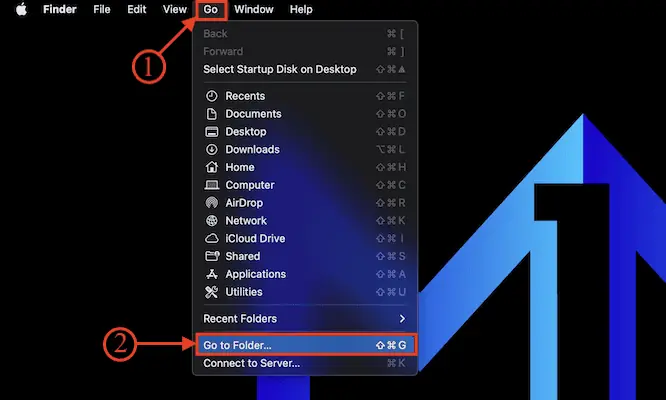
- 작은 검색 대화 상자가 나타납니다. "/Library/LaunchAgents" 경로를 입력하고 Enter 키를 누릅니다.
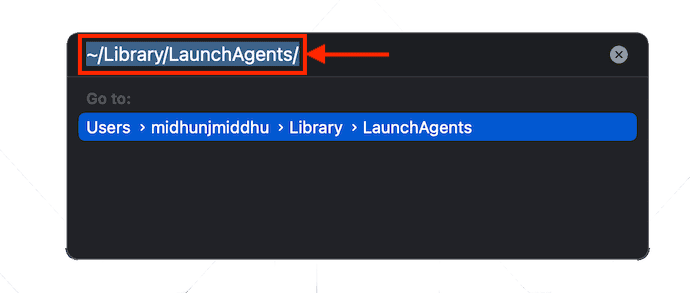
- 그런 다음 창이 나타납니다. 여기에는 Mac에서 사용 가능한 모든 LaunchAgent 파일이 표시됩니다. 원하지 않는 파일을 선택하고 휴지통으로 드래그하여 삭제합니다.
- 관련 – Mac에서 전체 디스크 액세스를 활성화하는 방법
- Mac에서 브라우저 리디렉션을 제거하는 4가지 최상의 방법
3. 브라우저 확장 프로그램 제거
1. 사파리 브라우저
- Mac에서 Safari 브라우저를 실행하고 상단 메뉴 표시줄에서 "Safari" 옵션을 클릭합니다. 옵션 목록이 열립니다. 해당 목록에서 "설정" 옵션을 선택합니다.

- 그러면 설정 창이 뜹니다. 설정 창에서 사용할 수 있는 섹션에서 "확장 프로그램" 섹션으로 이동합니다. 그런 다음 설치된 확장 목록을 표시합니다. 맬웨어처럼 보이는 확장 프로그램을 선택하고 "제거"를 클릭하여 Safari 브라우저에서 확장 프로그램을 제거합니다.
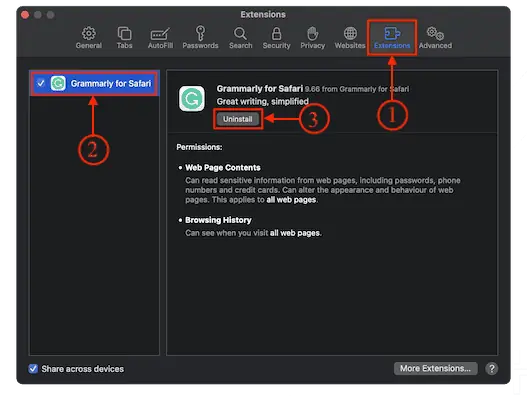
2. 구글 크롬
- Mac에서 Google Chrome 브라우저를 실행하고 창 오른쪽 상단에 있는 "Three Dots" 아이콘을 클릭합니다. 옵션 목록이 열립니다. 해당 목록에서 "설정" 옵션을 선택합니다.

- 새 설정 탭이 열립니다. 하단으로 스크롤하여 창 왼쪽에서 "확장 프로그램" 옵션을 찾습니다. 그것을 클릭하면 다른 탭으로 리디렉션됩니다. 또는 검색창에 "Chrome://Extensions"를 입력하고 Enter 키를 눌러 확장 프로그램 탭을 열 수 있습니다.
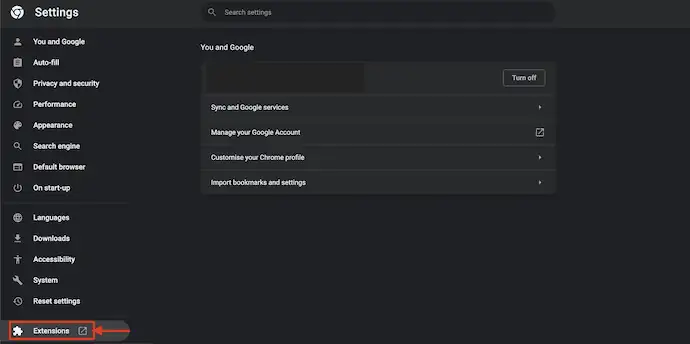
- 해당 탭에는 Chrome에 설치된 확장 프로그램 목록이 표시됩니다. Search Marquis의 원인이 될 수 있는 확장 프로그램을 선택하고 "제거"를 클릭합니다. 그런 다음 확인을 요청하고 "제거" 옵션을 선택하여 Chrome에서 확장 프로그램을 성공적으로 제거합니다.
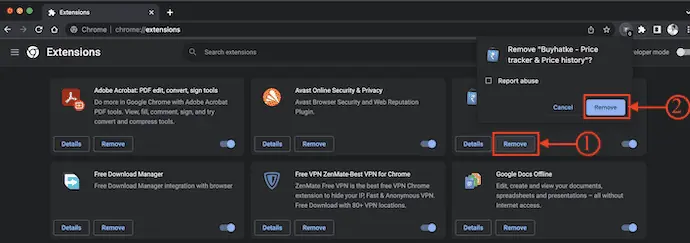
3. 모질라 파이어폭스
- Mac에서 Mozilla Firefox 브라우저를 실행하고 창 오른쪽 상단에 있는 "확장 프로그램" 아이콘을 클릭합니다. 그런 다음 애드온 페이지로 이동합니다. "확장 프로그램" 섹션으로 이동하면 설치된 확장 프로그램 목록이 표시됩니다.
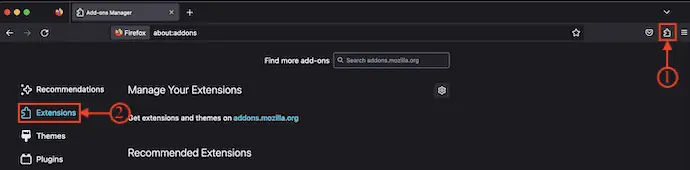
- 의심스럽게 작동하는 확장 프로그램과 Search Marquis 맬웨어의 원인을 선택하십시오. Mozilla Firefox 브라우저에서 확장 프로그램을 삭제하려면 "제거"를 클릭하십시오.
4. 브라우저 홈페이지 업데이트
1. 사파리 브라우저
- Mac에서 Safari 브라우저를 실행하고 상단 메뉴 표시줄에서 "Safari" 옵션을 클릭합니다. 옵션 목록이 열립니다. 해당 목록에서 "설정"을 선택합니다.

- 설정 창이 나타납니다. "일반" 섹션에 있으면 홈페이지 열을 찾을 수 있습니다. 홈페이지를 Google – “www.google.com” 과 같은 신뢰할 수 있는 웹페이지로 업데이트합니다.
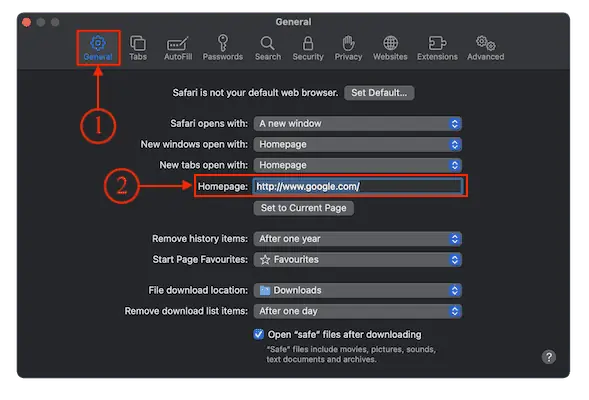
2. 구글 크롬
- Mac에서 Chrome 브라우저를 열고 창 오른쪽 상단에 있는 "Three Dots" 옵션을 클릭합니다. 옵션 목록이 열립니다. 해당 목록에서 "설정" 옵션을 선택합니다.

- 새 설정 탭이 열립니다. 왼쪽 메뉴를 사용하여 "외모" 섹션으로 이동합니다. 슬라이더를 토글하여 홈페이지 설정을 켜고 신뢰할 수 있는 웹페이지 URL을 홈페이지로 입력합니다.
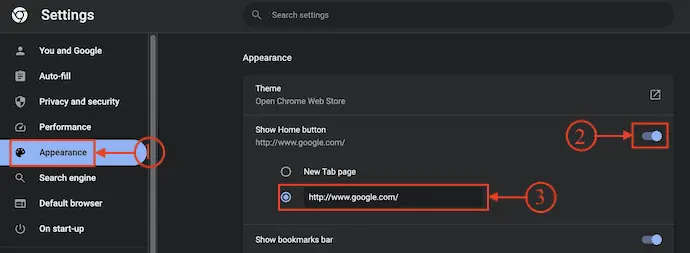
3. 모질라 파이어폭스
- Mac에서 Mozilla Firefox 브라우저를 실행하고 창 오른쪽 상단에 있는 "햄버거" (가로선 3개) 아이콘을 클릭합니다. 옵션 목록이 열립니다. 해당 목록에서 "설정" 옵션을 선택합니다.
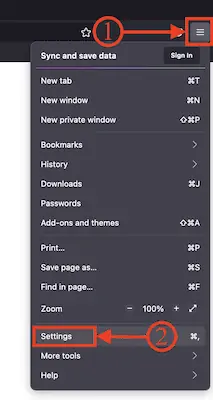
- 새 설정 탭이 열립니다. "홈" 섹션으로 이동하면 "홈페이지 및 새 창" 옵션이 있습니다. Mac에서 Search Morquis를 제거하기 위해 Mozilla Firefox 홈페이지를 업데이트하려면 웹페이지의 신뢰할 수 있는 URL을 입력하세요.
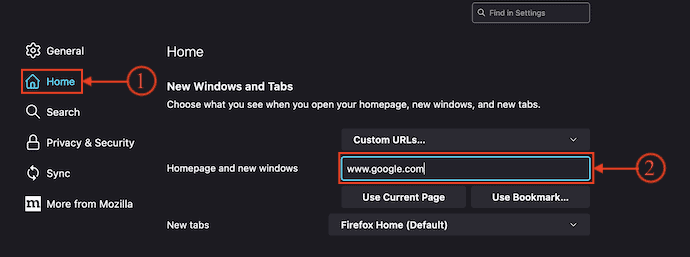
5. 웹 브라우저 재설정
1. 사파리 브라우저
- Mac에서 Safari 브라우저를 실행하고 상단 메뉴 표시줄에서 "Safari" 옵션을 클릭합니다. 옵션 목록이 열립니다. 목록에서 "설정" 옵션을 선택합니다.

- 사용 가능한 옵션에서 설정 메뉴의 "검색" 섹션으로 이동합니다. 그런 다음 "검색 엔진" 및 "스마트 검색 필드" 옵션을 찾을 수 있습니다. 검색 엔진의 드롭다운 옵션을 클릭하고 "Google"을 기본 검색 엔진으로 선택합니다.
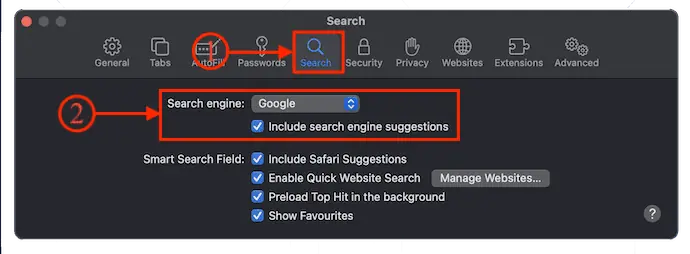
2. 구글 크롬
- Mac에서 Google Chrome 브라우저를 실행하고 창 오른쪽 상단에 있는 "점 세 개" 옵션을 클릭합니다. 옵션 목록이 열립니다. 해당 목록에서 "설정" 옵션을 선택합니다.

- 설정 탭이 열립니다. 왼쪽 메뉴에서 "검색 엔진" 섹션으로 이동하고 "드롭다운" 옵션을 클릭하고 "Google"을 기본 검색 엔진으로 선택합니다.
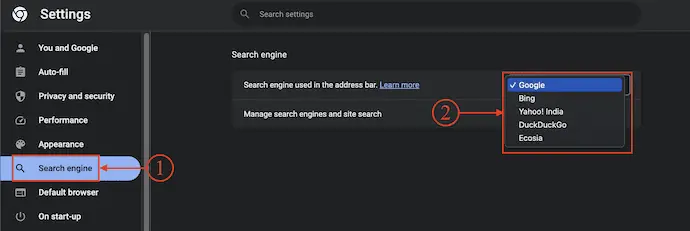
3. 모질라 파이어폭스

- Mac에서 Mozilla Firefox 브라우저를 열고 창의 오른쪽 상단 모서리에 있는 "햄버거" (3개의 가로줄) 아이콘을 클릭합니다. 옵션 목록이 열립니다. 해당 목록에서 "설정" 옵션을 선택합니다.
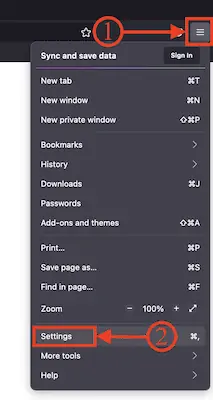
- 새 설정 탭이 열립니다. 왼쪽 메뉴에서 옵션을 클릭하여 "검색" 옵션으로 이동합니다. 기본 검색 엔진 및 검색 제안과 같은 옵션이 표시됩니다. 기본 검색 엔진의 "드롭다운" 옵션을 클릭하고 Mozilla Firefox의 기본 검색 엔진으로 "Google"을 선택합니다. 이렇게 하면 Mac에서 검색 후작을 제거하는 데 도움이 됩니다.
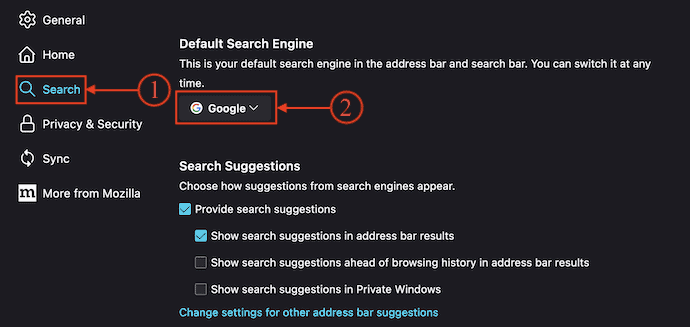
- 관련 – Mac OS X에서 자동 채우기를 지우는 5가지 가장 좋은 방법
- Android, iPhone, PC 및 MAC 장치용 TheOneSpy 앱 검토
Mac에서 검색 후작을 자동으로 제거하는 방법
1. 인테고 바이러스배리어
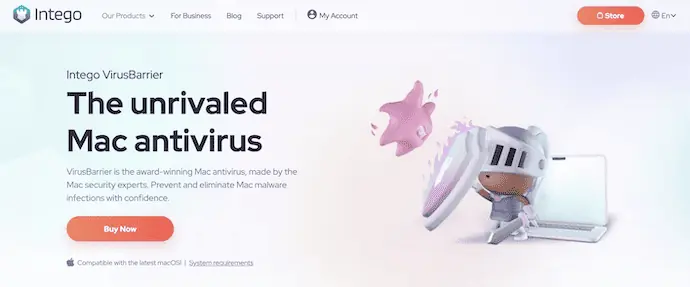
Intego VirusBarrier는 최고의 Mac용 바이러스 백신 소프트웨어 중 하나입니다. 그것은 전문적인 사용자 인터페이스를 가지고 있으며 Mac에서 맬웨어 및 바이러스를 제거하는 데 효과적으로 작동합니다. 전 세계적으로 수백만 명의 사용자가 있습니다. VirusBarrier는 개별적으로 구매하거나 Intego 번들 팩을 구매하여 사용할 수 있습니다. Intego는 Mac에서 맬웨어 및 바이러스를 제거하는 사용자를 결코 실망시키지 않습니다.
Intego VirusBarrier의 하이라이트
- 다루기 쉬운
- 전문 사용자 인터페이스
- Mac을 깊숙이 스캔하여 맬웨어를 찾습니다.
- 스캔 예약 가능
Intego VirusBarrier의 가격
Intego VirusBarrier는 Mac Internet Security X9 (특별 할인 링크) , Mac Premium Bundle X9 (특별 할인 링크) 및 Mac Premium Bundle+VPN (특별 할인 링크) 번들 팩과 함께 구입할 수 있습니다. 이 모든 번들 팩은 Mac 수에 따라 1년 및 2년 플랜으로 구매할 수 있습니다. 계획에 따른 모든 번들 팩의 가격 목록은 다음과 같습니다.
- 맥 인터넷 시큐리티 X9
- 1년 계획
- 맥 1개 – $39.99
- 3 Mac – $54.99
- 맥 5개 – $69.99
- 2년 계획
- 1 맥 – $74.99
- 3 Mac – $99.99
- 맥 5개 – $124.99
- 1년 계획
- Mac 프리미엄 번들 X9
- 1년 계획
- 맥 1개 – $69.99
- 3 Mac – $94.99
- 맥 5개 – $119.99
- 2년 계획
- 1 맥 – $129.99
- 3 Mac – $174.99
- 맥 5개 – $219.99
- 1년 계획
- Mac 프리미엄 번들 +VPN
- 1년 계획
- 1 맥 – $89.99
- 3 맥 – $114.99
- 맥 5개 – $139.99
- 2년 계획
- 1 맥 – $149.99
- 3개의 Mac – $194.99
- 맥 5개 – 239.99
- 1년 계획
Intego VirusBarrier를 사용하여 Mac에서 검색 후작을 제거하는 방법
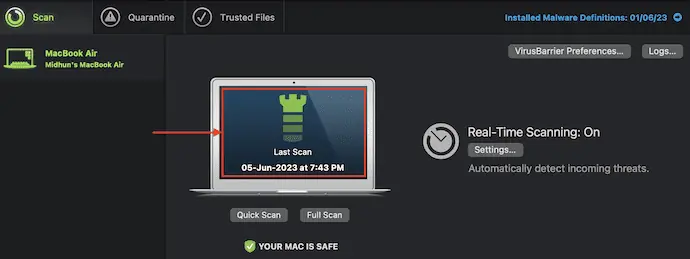
이 섹션에서는 Intego VirusBarrier를 사용하여 Mac에서 Search Marquis를 제거하는 단계별 절차를 보여 드리겠습니다.
총 시간: 5분
1단계: Intego VirusBarrier 다운로드
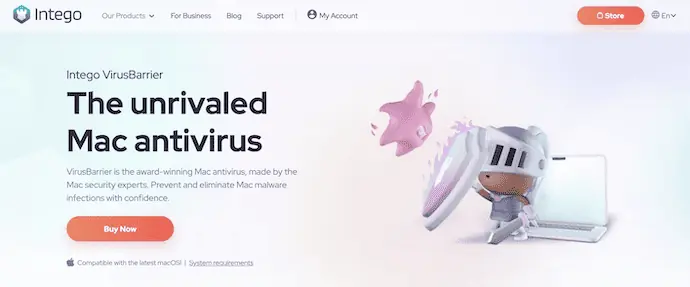
Mac에서 브라우저를 열고 Intego의 공식 사이트를 방문하십시오. IntegoVirusBarrier를 받으려면 가장 적합한 번들 팩을 구입하고 다운로드하십시오.
2단계: VirusBarrier 인터페이스 및 스캔 옵션
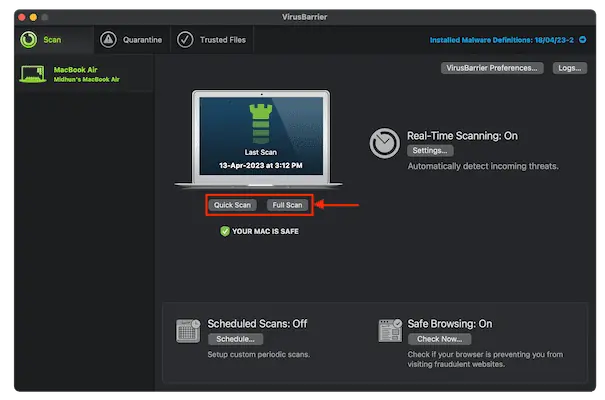
지침에 따라 Intego VirusBarrier 애플리케이션을 설치합니다. 설치 프로세스 완료 후 응용 프로그램을 시작하고 요청하는 경우 권한을 허용하십시오. 응용 프로그램의 홈페이지에는 빠른 스캔 및 전체 스캔과 같은 스캔 옵션이 표시됩니다. 스캔 프로세스를 시작하려면 "전체 스캔" 옵션을 선택하십시오.
3단계: 스캔 결과
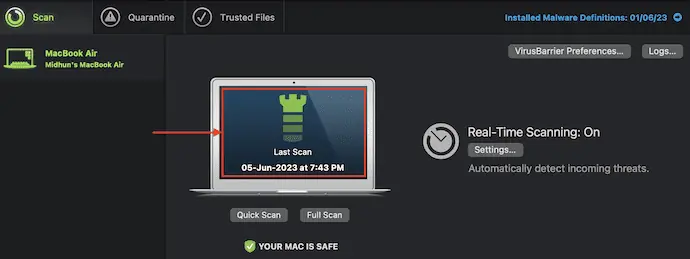
Mac을 완전하고 깊이 저장 드라이브로 스캔하기 시작합니다. 프로세스를 완료하는 데 약간의 시간이 걸리며 나중에 스캔 결과를 표시합니다. 검사에서 맬웨어나 바이러스가 발견되면 복구, 신뢰 및 검역 과 같은 조치를 취할 수 있습니다. Mac에서 Search Marquis를 쉽게 제거하는 방법입니다.
공급:
- 맥,
- Intego 바이러스배리어
도구:
- Intego VirsuBarrier
자료: 바이러스 백신
- 관련 – 70% 할인 – Intego 쿠폰 코드, 할인 프로모션
- Intego Mac Premium 번들 검토: 완전한 Mac 보호
2. 클린마이맥 X
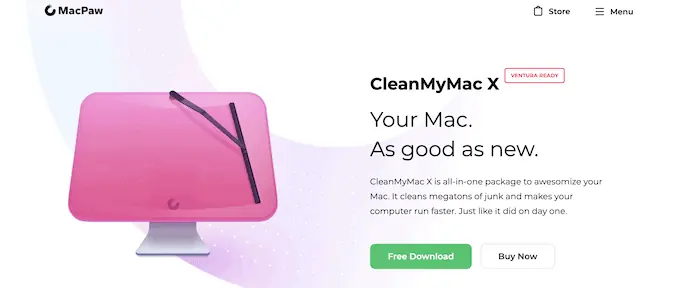
CleanMyMac X는 Mac, 이메일 등에서 맬웨어를 제거하는 데 도움이 되는 Mac 청소 소프트웨어입니다. 사용자가 한 번의 클릭으로 맬웨어, 원치 않는 파일 및 손상된 파일을 제거하는 데 도움이 되는 놀라운 기능이 많은 간단한 인터페이스가 있습니다. CleanMyMac X는 정크 파일과 원치 않는 데이터를 삭제하여 Mac의 성능을 최적화하도록 도와줍니다. 이것은 무료 평가판 및 프리미엄 버전 모두에서 사용할 수 있습니다. 또한 cleanMyMac X는 모든 최신 macOS 버전과 호환됩니다.
CleanMyMac X의 하이라이트
- 사용하기 쉬운
- 간단한 인터페이스
- 저렴한 가격 범위에서 사용 가능
- 한 번의 클릭으로 원치 않는 데이터 및 정크 파일을 제거합니다.
- 맬웨어에 대한 메일 첨부 파일 검사
- 외부에 연결된 장치의 개요를 표시합니다.
CleanMyMac X 가격
CleanMyMac X는 7일 무료 평가판 및 프리미엄 버전 으로 서비스를 제공합니다. 프리미엄은 Mac 수에 따라 세 가지 계획으로 제공되며 이러한 계획은 1년 구독 및 일회성 구매 로 구매할 수 있습니다. 가격은 아래에 나와 있습니다.
- 1년 구독
- 1 Mac 계획 – $27.96
- 2대의 Mac 계획 – $43.96
- 5대의 Mac 계획 – $63.96
- 일회성 구매
- 1 Mac 계획 – $71.96
- Mac 2대 계획 – $107.96
- 5대의 Mac 계획 – $159.96
CleanMyMac X를 사용하여 Mac에서 검색 후작을 제거하는 방법
- Mac에서 브라우저를 열고 CleanMyMac X의 공식 사이트를 방문하십시오.
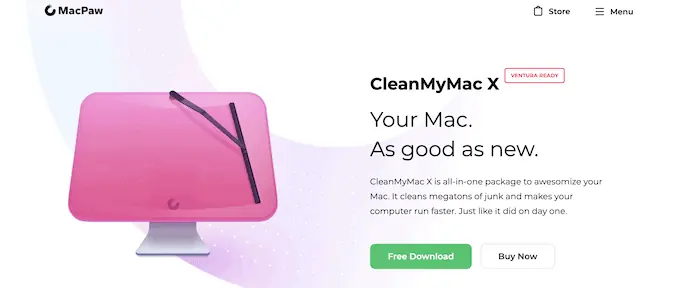
- 사용 가능한 플랜 목록에서 가장 적합한 플랜을 선택하고 애플리케이션을 다운로드하십시오.
- 성공적으로 설치한 후 응용 프로그램을 시작합니다. 그러면 스크린샷에 표시된 대로 인터페이스를 찾을 수 있습니다. 응용 프로그램의 왼쪽에는 다양한 옵션이 있습니다. 왼쪽 메뉴에서 "맬웨어 제거" 옵션을 선택하고 "스캔" 옵션을 클릭합니다.
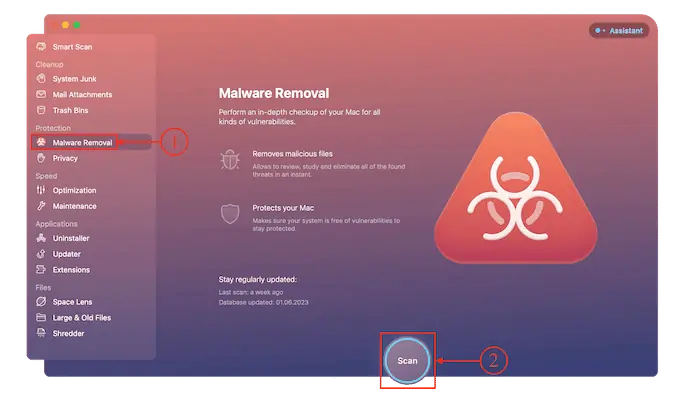
- 그런 다음 전체 Mac에서 맬웨어를 검색하기 시작하며 Mac의 저장 공간에 따라 시간이 걸립니다. 스캔 프로세스가 완료되면 스크린샷과 같은 결과 페이지가 표시됩니다.
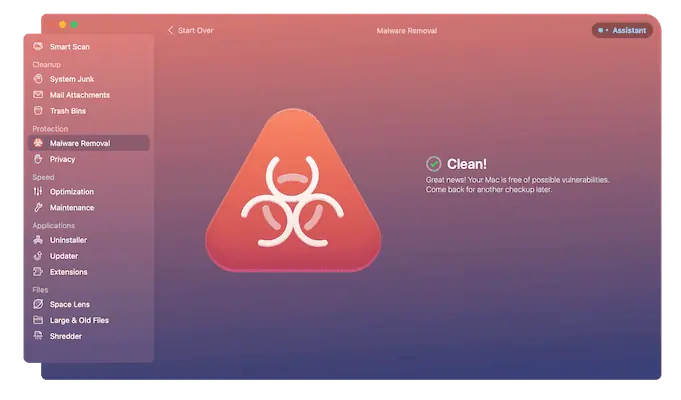
- 이것이 바로 Mac에서 Search Marquis를 쉽게 제거하는 방법입니다.
- 관련 – CleanMyMac X 검토: 최고의 Mac 클리너
- CleanMyMac X를 사용하여 Mac 하드 드라이브를 정리하는 방법
결론
Mac에서 브라우저를 사용하는 동안 정기적으로 리디렉션을 받는 것은 심각하게 고려해야 할 사항입니다. Mac에 설치된 일종의 맬웨어 또는 바이러스로 인해 발생합니다. 검색 후작이 그 중 하나입니다. 조치를 취하지 않으면 중요한 데이터와 정보를 훔칠 것입니다.
위에서 설명한 대로 수동 또는 자동 방법을 사용하여 Mac에서 Search Marquis를 제거할 수 있습니다. Mac에서 Search Marquis를 제거하는 데 매우 효과적으로 작동하는 Intego Premium Bundle( 특별 할인 링크 )을 사용하는 것이 좋습니다. 전문적인 기능과 깨끗한 인터페이스로 유명합니다. 전 세계적으로 수백만 건의 다운로드가 있으며 전문가들이 최고의 Mac 바이러스 백신 소프트웨어로 간주합니다.
이 튜토리얼이 " Mac에서 검색 후작을 제거하는 방법 "에 대해 아는 데 도움이 되었기를 바랍니다. 하고 싶은 말이 있으면 댓글 섹션을 통해 알려주십시오. 이 기사가 마음에 들면 공유하고 Facebook, Twitter 및 YouTube에서 WhatVwant를 팔로우하여 더 많은 기술 팁을 얻으십시오.
Mac에서 검색 후작을 제거하는 방법 – FAQ
내 Mac이 Search Marquis를 사용하는 이유는 무엇입니까?
맬웨어가 브라우저 하이재커로 시스템을 감염시켰기 때문에 Search Marquis가 Safari 브라우저에 나타납니다.
Search Marquis는 바이러스입니까?
브라우저에서 SearchMarquis.com으로 리디렉션되면 장치가 Search Marquis 바이러스에 감염된 것입니다. Safari, Chrome 등과 같이 가장 널리 사용되는 브라우저를 장악하도록 설계된 브라우저 하이재커입니다.
Apple에서 바이러스 경고를 보내나요?
아니요. Apple에는 바이러스 백신이 내장되어 있지 않으며 맬웨어 검사를 수행하지 않습니다. 따라서 모든 팝업 바이러스 경고는 가짜입니다.
브라우저 하이재커는 바이러스입니까?
브라우저 하이재커는 사용자의 허가 없이 웹 브라우저 설정을 수정하고 사용자가 의도하지 않은 웹사이트로 사용자를 리디렉션하는 악성 프로그램입니다. 브라우저를 일반적으로 악의적인 다른 웹 사이트로 리디렉션하기 때문에 종종 브라우저 리디렉션 바이러스라고 합니다.
Mac의 VirusBarrier는 무엇입니까?
VirusBarrier Scanner는 iMac, MacBook, MacBook Air, MacBook Pro 및 iMac Pro용 무료 바이러스 백신 및 맬웨어 제거 도구입니다.
